静物调色:明亮通透的小清新静物照前后期思路
云南Yunan 人气:1调过很多人像,我们本篇教程教同学们如何给静物调出小清新的色调,整个教程比较简单,把静物调的清新明亮通透,这种调色思路究竟是什么呢?借助教程跟着来练习一下,相信同学们会有所感悟,调色的教程一般都是多练习几遍,对颜色有所理解,就可以调出自己满意的色调。
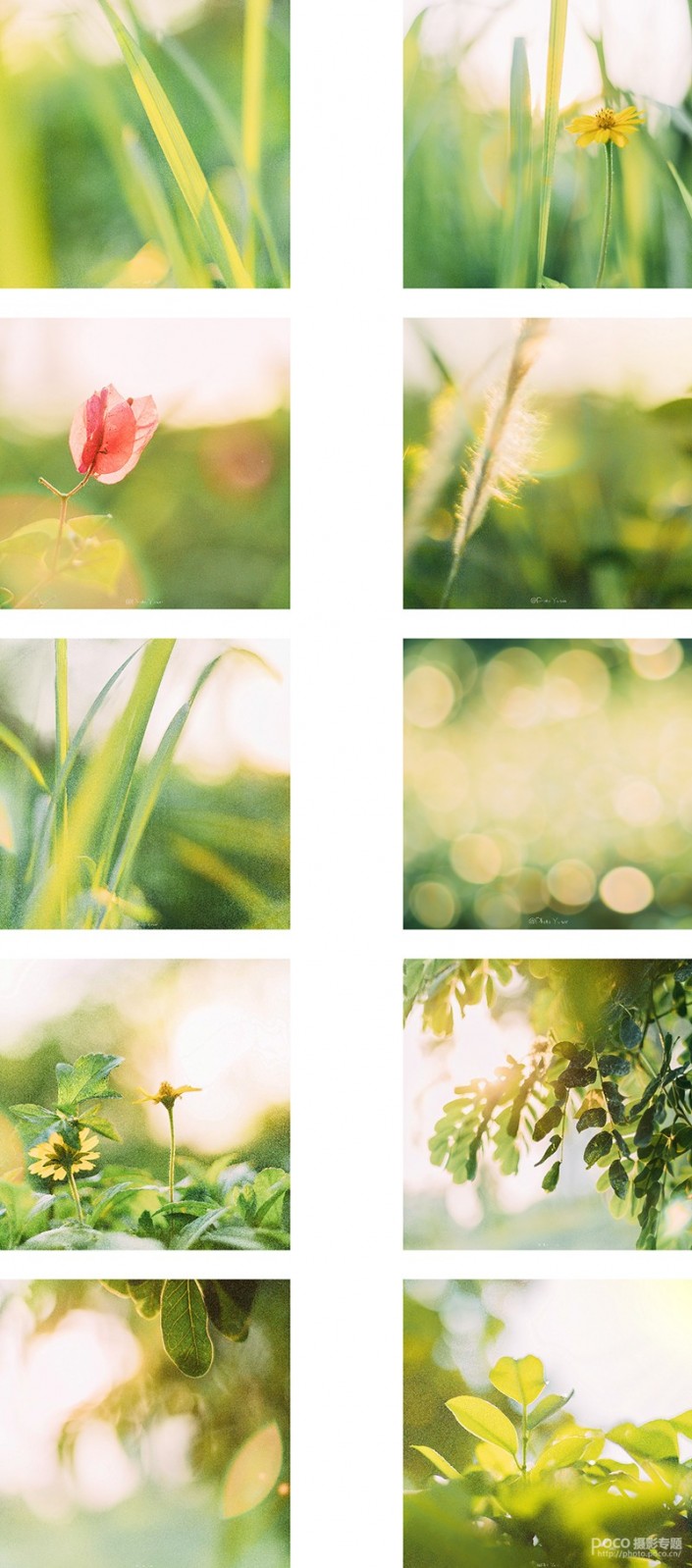
1/前期
No.1
前 期
小清新的风格有很多种,其都有一个同性,就是明亮通透、色彩清新统一、画面简洁,没有多余的杂物。
在拍摄前期尽量控制画面简洁,构图均匀,把你想表达的物体表现出来,曝光准确,为了更好的进行后期修饰。
拍摄选择晴朗的时候去拍摄,拍摄要取景干净,小光比,颜色简单,大光圈进行拍摄。场景可以选择小公园、海边、小草原等。
2/器材
No.2
器 材
佳能6D Mark Ⅱ
佳能EF50mm f/1.8 stm小痰孟三代
3/拍摄参数
No.3
拍摄参数
拍摄清新静物的时候,我会用A档,白平衡选择自动,iso为100-200,测光模式为评价测光。如果是拍逆光的时候,建议用M档,测光模式为点测光。
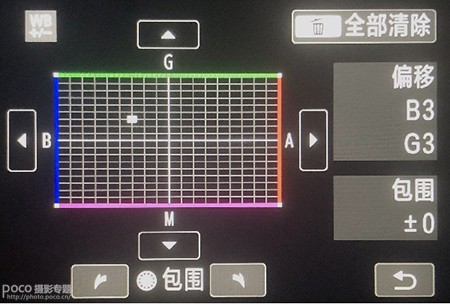
相机的色彩偏移会偏左上角3格,坐标为(B3,G3)
4/后期思路
No.4
后期思路
根据前期对小清新的理解进行后期。干净、透亮,对比度正常、高明度。
(所有快捷键均为输入法为英文状态下才起效)
LR调整
LR调整
分析原片:
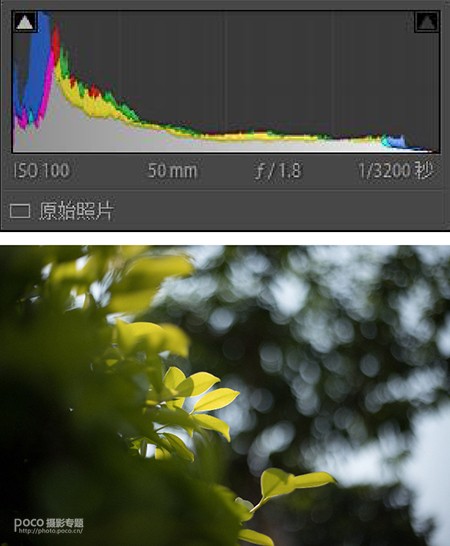
拍摄的主体物是逆光的叶子。我们可以从右侧直方图看出,画面太暗,不符合小清新干净通透的特点。后期需要我们提亮暗部,让直方图的信息整体偏向中间。
3:2的构图,主体不是很明确。小清新一般构图简单,例如对角线、三分之一构图、居中构图等,一般偏向简单,后期我们可以按照1:1裁剪进行构图。
光斑有很多黑色部分,后期可以利用蒙板来进行单独提亮调整。
接下来,我们就带着这些问题去进行调整吧。
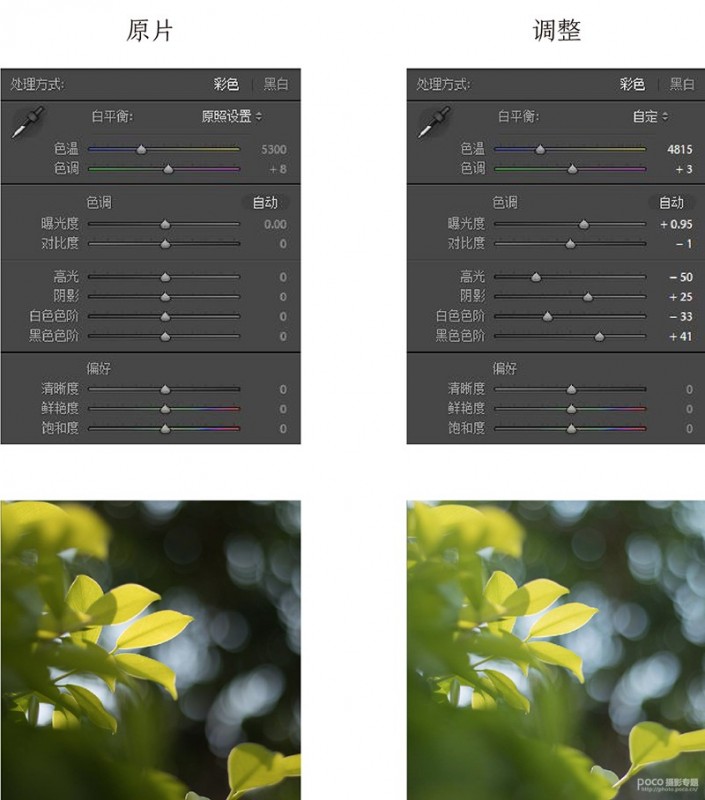
从原片不难看出,原片太暗了,不符合清新的特点。增加了曝光,让画面更加的明亮,高明度,一步步接近小清新色调的特点。降低高光。白色色阶,主要让光斑那块可以获得更多的细节。提高阴影与黑色色阶,让暗部能获得更多的细节。对比度降低一点点,主要让反差对比不那么的大。画面柔和点。
调整层次后.发现画面黄色太多了,显得画面不干净,我们降低了色温与色调,让调子偏点青蓝色,可以中和面面黄色带来不干净的感觉。
注:参数仅参考,具体以实际调整为准。参数别太在意,主要是学这个思路。
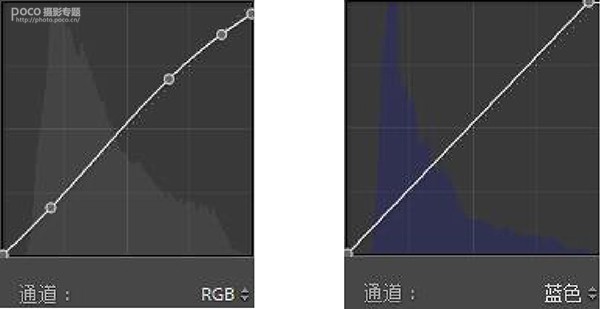
曲线方面,我主要动了RGB曲线与蓝色通道曲线,其他不做调整。
RGB曲线主要是提亮下画面。增加一点对比度,提暗部,降高光(曲线调整更加精确与画面相对于前者增加曝光来说更加柔和点)
蓝色曲线主要在高光区域增加蓝色,主要为了中和画面中黄色,让画面变得更干净点。
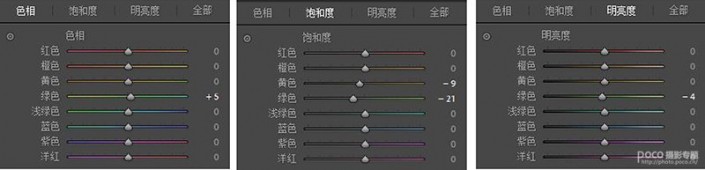
HSL主要调整了绿色色相往右偏,压低黄色与绿色饱和度,明亮度方面,主要压低绿色。

进行镜头矫正,删除色差。一般开光圈大来拍照,或多或少都会有紫边的存在,我们可以利用这来去除画面紫边所带来的影响。
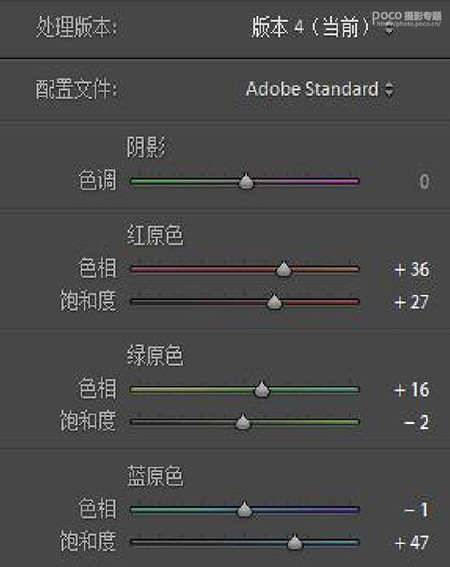
相机校准中的红原色、绿原色、蓝原色可以改变整一个画面的颜色。
我们小清新主要是加蓝原色,蓝原色可以增加饱和度与提高片子的亮度。更加的自然。
绿原色调整主要我想绿色更加青绿点,因为这的绿色是“牵一发而动全身”的。所以为什么我在HSL上只调整一点点绿色的色相,这调整更加的自然,协调。可以多尝试下各原色说带来的变化。
PS调整
PS调整
从Lr导入PS后,我们要养成习惯,把图层复制一层,快捷建为ctrl+j。以防在原图层调整错后还有备份。
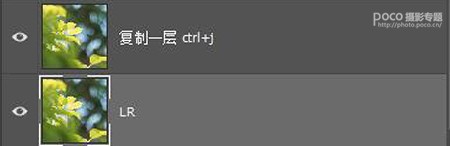

每项调整图层,以及备注。
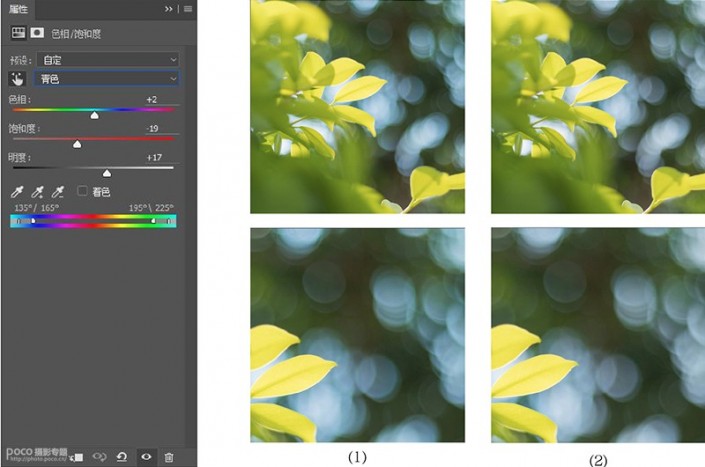
第二步,我们可以看到背景(光斑)颜色有点脏,而且还有点重。
我们配合色相/他和度+蒙板工具进行局部调整。我们可以从左边图例看出,1为调整前,2为调整之后的。为了能看到更加仔细,特意做了局部的对比图。我们可以从局部效果图可以很清楚看到所带来的变化。
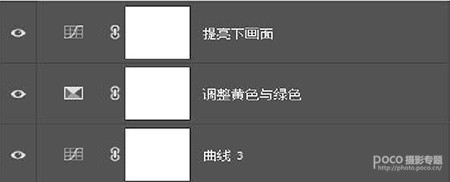
每项调整图层,以及备注。
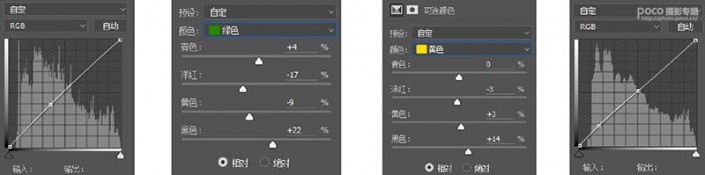
从画面看出有点暗,用曲线提亮下画面。
接着我们选择可选颜色,分别对绿色与黄色进行调整(数值根据实际进行调整,以上仅作参考)。因为从画面可以看出,绿色有点偏黄了,所以应该往加绿,加蓝去黄:黄色方前,适当加点黑色,增加对比度,毕竟它是主角,对吧。调整完以上后,会发现画面的阴影部分有些暗,所以用曲线进行调整。
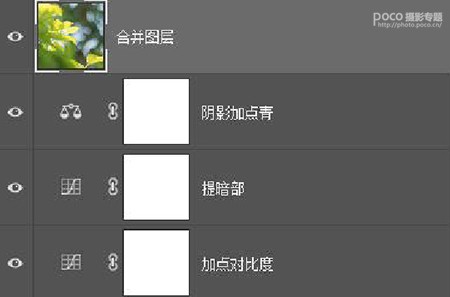
每项调整图层,以及备注。

这步,主要进行些许的对比,因为之前的操作(提亮等)造成些许画面有点发灰,可以用曲线加点对比度,注意的是该图层的透明度是50%,因为100%太强了。
加充对比度后,发现暗部有点重。所以提一点点暗部(不要提太多。要不然会灰)。
为了让画面变得更加小清新与统一,我们在阴影加了一点青色与黄色,统一下画面的颜色,让它变得更加协调。
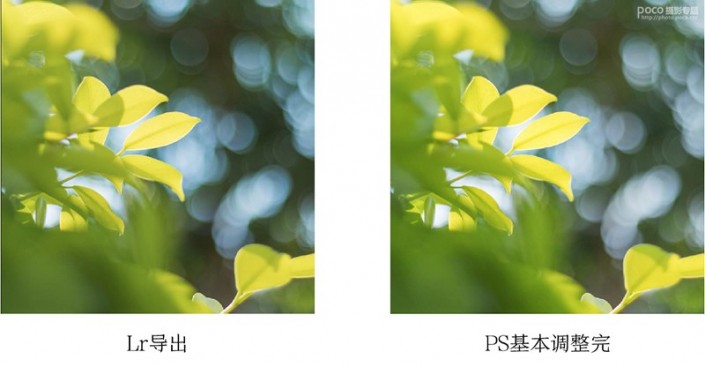
我们可以看出。画面的颜色变得更加的干净,画面也变得高亮起来,主角也逐渐出来了,接下来加锐度试可以出图了。
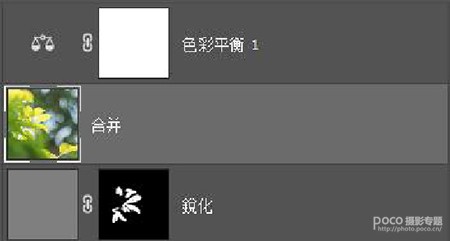
每项调整图层,以及备注。
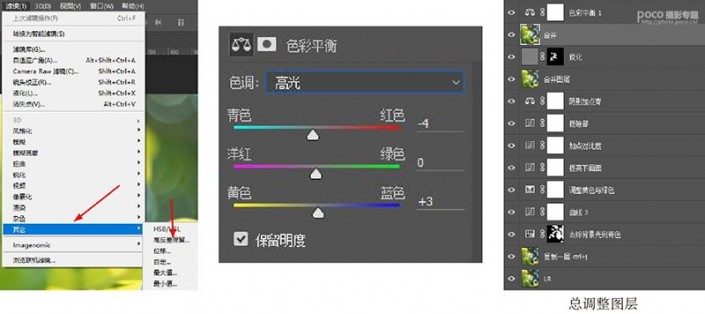
合并图层后,我们选择该图层执行“滤镜-其他-高反差保留 数值为1.5-2左右”,模式选择为线性光,添加蒙板,反向(快捷键为ctrl-i),选择画笔(快捷键为B),不透明度与流量为100%,对主体进行涂抹、锐化完成后,盖印图层(快捷键为ctrl+shift+alt+e)。
选择色彩平衡中的高光,加点青色与蓝色。让画面更加的消噪点,也中和一点黄色与其他杂色带来的影响。
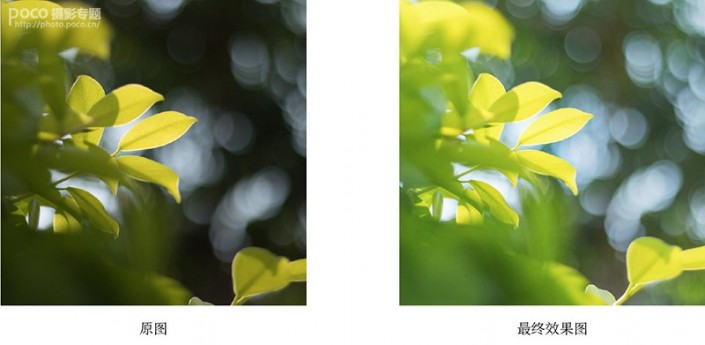
更多对比效果图:
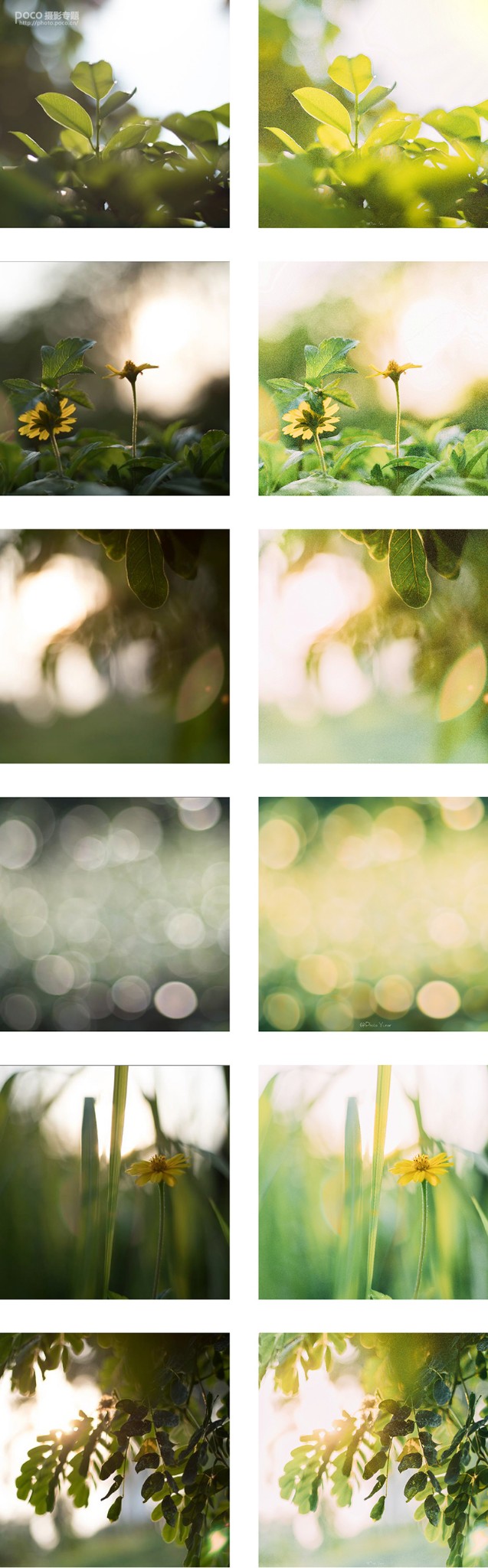

通过教程来学习一下,试试看静物是如何被调出这种安静的色调,相信大家通过练习会有所收获。
加载全部内容